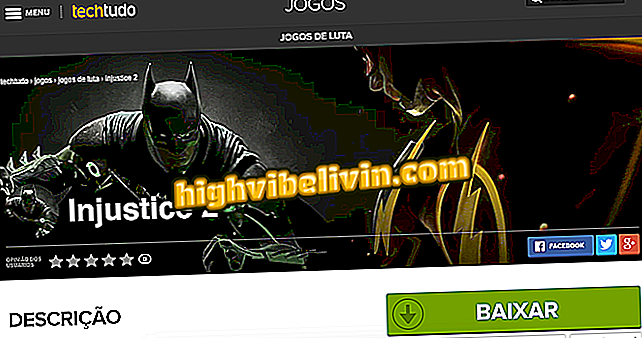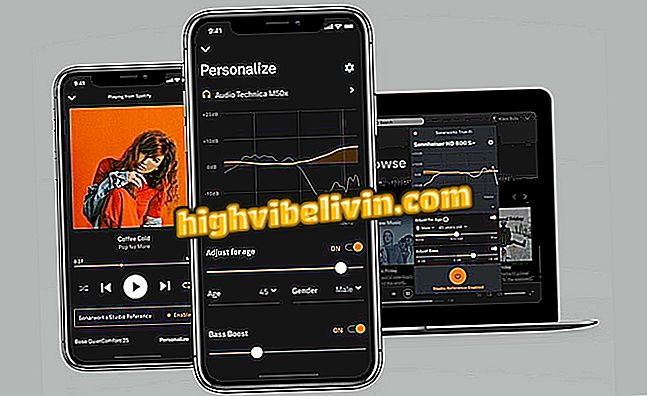Kā tuvināt Photoshop
Adobe Photoshop ir profesionāls attēlu redaktors, kas ir populārs lietotāju vidū par saviem pilnajiem instrumentiem. Viens no visbiežāk izmantotajiem elementiem ikdienas dzīvē ir tuvināšana, tuvināšana vai tālināšana. Šī funkcija ir interesanta, lai padarītu precīzāku griezumu un skatītu detaļas. To var izmantot arī, lai pilnībā skatītu fotoattēlu, ja tas ir lielāks par ekrānu.
Tālummaiņas izmantošanai ir dažādi veidi: ātri, izmantojot īsinājumtaustiņus vai izmantojot rīkjoslas funkcijas. Pārbaudes tika veiktas ar jaunāko Photoshop CC 2018 versiju, bet tas ir līdzīgs iepriekšējos programmatūras izdevumos. Apskatiet soli pa solim no nākamās apmācības.
Seši funkcijas Photoshop 2019 iesācējiem jums vajadzētu zināt

Kā tuvināt programmu Adobe Photoshop
Vēlaties iegādāties mobilo telefonu, TV un citus atlaides produktus? Ziniet salīdzinājumu
Kā ātri tuvināt ar klikšķi
1. solis. Kad attēls jau ir atvērts Photoshop, atlasiet pogu "Tālummaiņa" sānu rīkjoslā vai izmantojiet "Z" īsceļu uz tastatūras. Ņemiet vērā, ka ekrānā tiks parādīta ikona "zoom +". Vienkārši noklikšķiniet uz attēla apgabala, kuru vēlaties tuvināt;

Tuviniet, lai tuvinātu Photoshop
2. solis. Lai tālinātu, ti, samazinātu attēla izmēru ekrānā, izmantojiet to pašu tālummaiņas rīku, bet turiet nospiestu taustiņu "ALT" uz tastatūras. Ņemiet vērā, ka tiks parādīta ikona "zoom".

Izmantojiet īsceļu, lai attālinātu attēlus programmā Photoshop
Tuvināšana uz noteiktu fotoattēla apgabalu
Varat atlasīt izvēles rūtiņu, lai tuvinātu konkrētu fotoattēla apgabalu. Pirmkārt, atlasiet pogu "Tālummaiņa" sānu rīkjoslā vai izmantojiet "Z" īsceļu uz tastatūras.
Tad vienkārši novietojiet kursoru attēla konkrētajā vietā un nospiediet labo peles pogu, lai izveidotu atzīmi. Ierobežojot atlases apgabalu, atlaidiet pogu, lai tālinātu.

Izvēlieties fotoattēla fragmentu, lai tuvinātu Photoshop
Kā izmantot tālummaiņas rīkjoslu
1. solis. Uzklikšķinot uz tālummaiņas ikonas, kas atrodas sānu izvēlnē, ekrānā tiks parādīta konkrētā rīkjosla. No turienes jūs varat manuāli izvēlēties "zoom +" un "zoom", noklikšķinot uz attiecīgajām ikonām;

Tālummaiņa, izmantojot pogu Photoshop rīkjoslā
2. solis. Ir arī pogas, kas ļauj organizēt logus tālummaiņas laikā. Pirmo reizi mainot logu, palielinot fotoattēlu. Otra poga ļauj jums tuvināt visus logus, kas vienlaikus ir atvērti Photoshop. Šī funkcija ir praktiska ikvienam, kas strādā, piemēram, ar līdzīgiem attēliem;

Tuviniet galveno logu vai visu Photoshop
3. solis. Lai ātri pielāgotu / pielāgotu attēla izmēru, izmantojot tālummaiņu, ir trīs pogas. "100%" (1: 1) ļauj jums atgriezties pie sākotnējā attēla izmēra, bez nepieciešamības tērēt laiku, lai tuvinātu vai tālinātu. Ir arī pogas, kas paredzētas, lai attēlotu attēlu un "Aizpildiet ekrānu", lai paplašinātu redaktoru apgabalā;

Pielāgojiet attēlu ekrānā, izmantojot tālummaiņas rīkjoslas pogas
4. solis. Visbeidzot, varat piekļūt tālummaiņas rīkam, izmantojot redaktora augšējā joslas opciju izvēlni. Vienkārši nospiediet "Skatīt", lai atrastu vienumus, kas paredzēti "pietuvināt", "tālināt", "100% tālummaiņa", "Fit to screen" vai "200% zoom".

Atrodiet pietuvinājumu izvēlnē Adobe Photoshop augšpusē
Photoshop nepārvieto PDF failu pareizi: ko darīt? Uzdot jautājumus forumā.

Photoshop: pieci padomi programmas izmantošanai